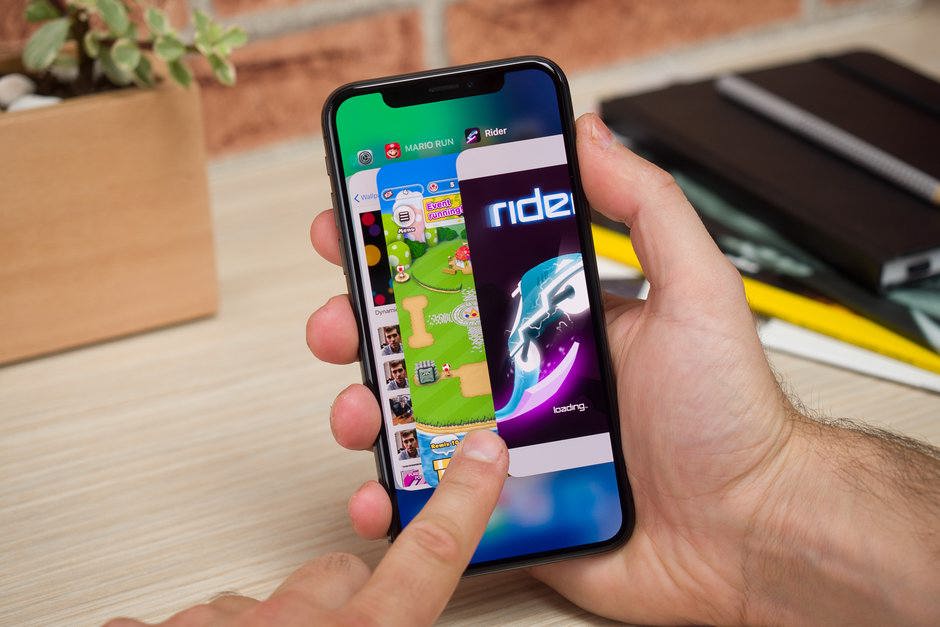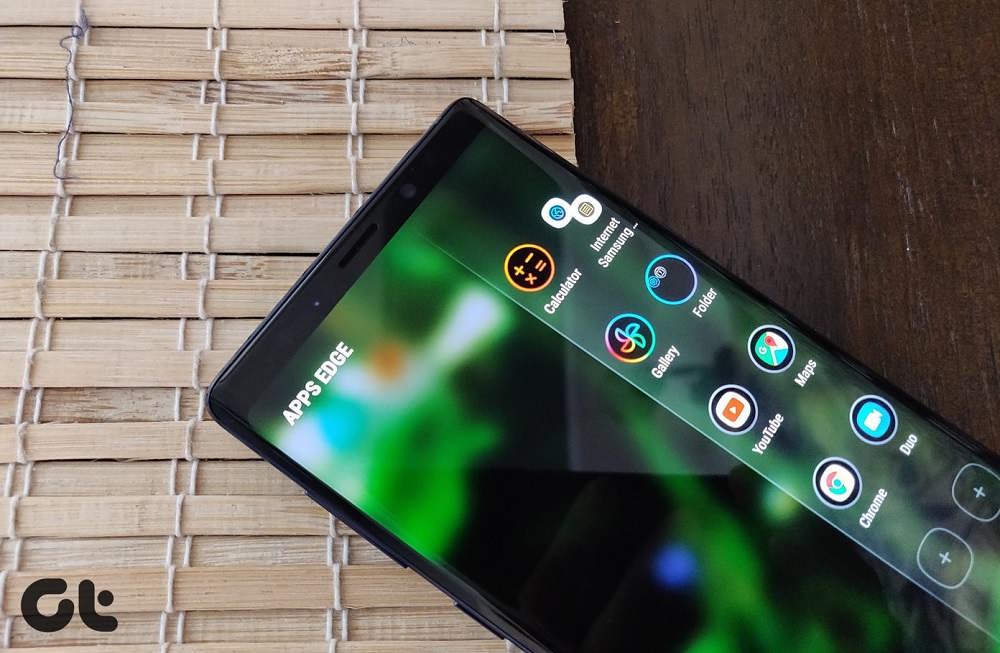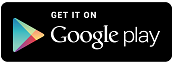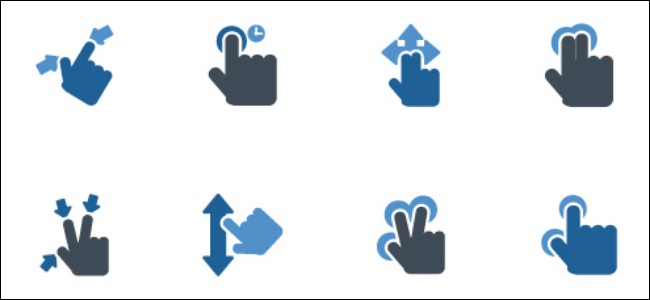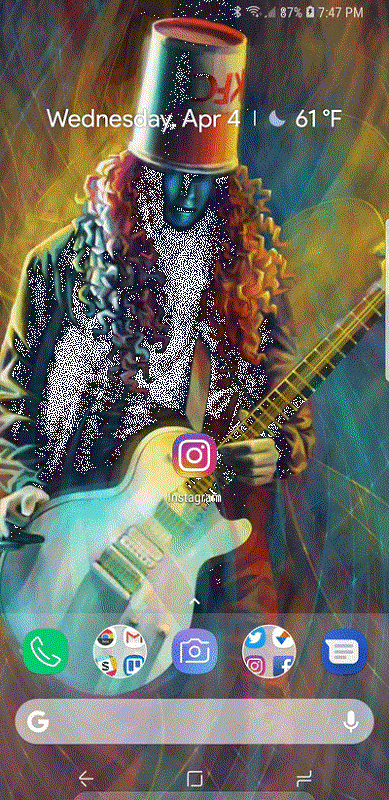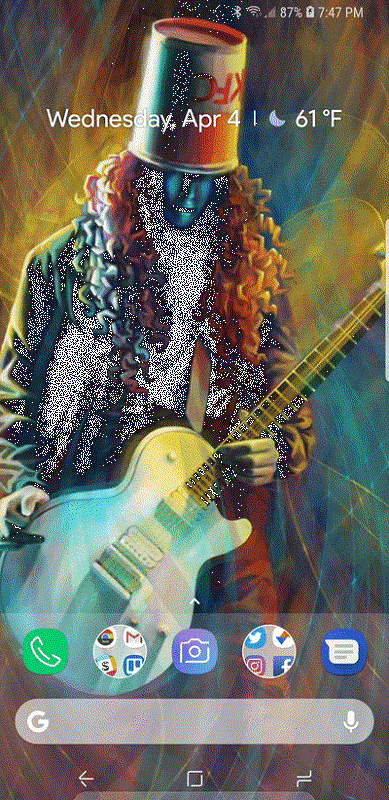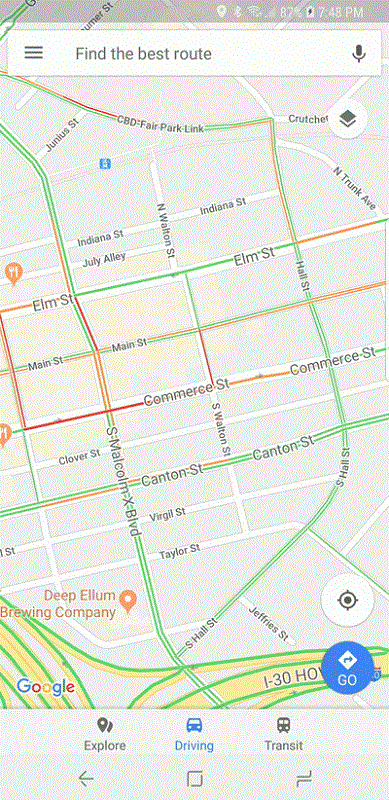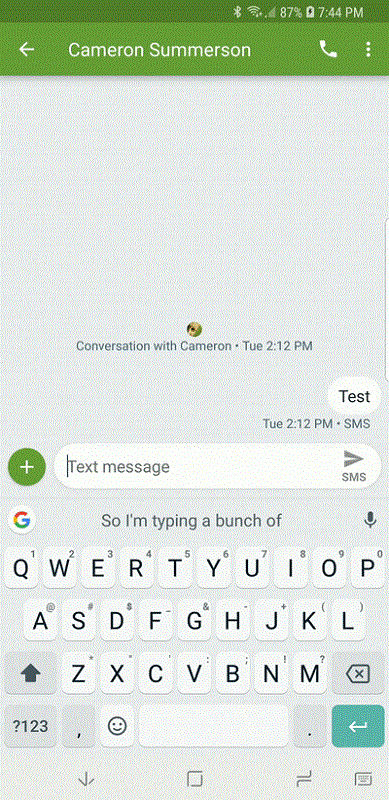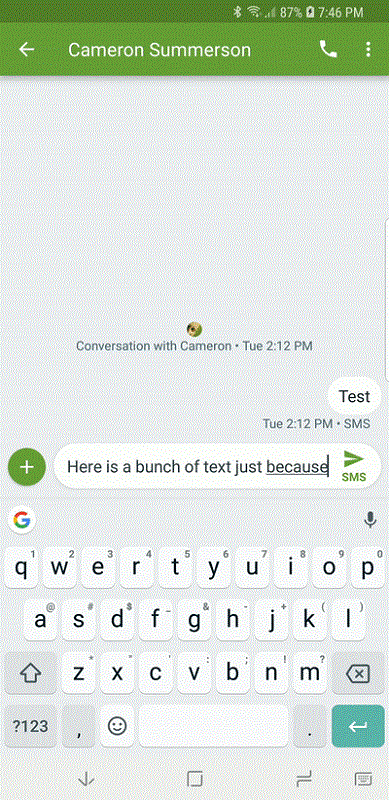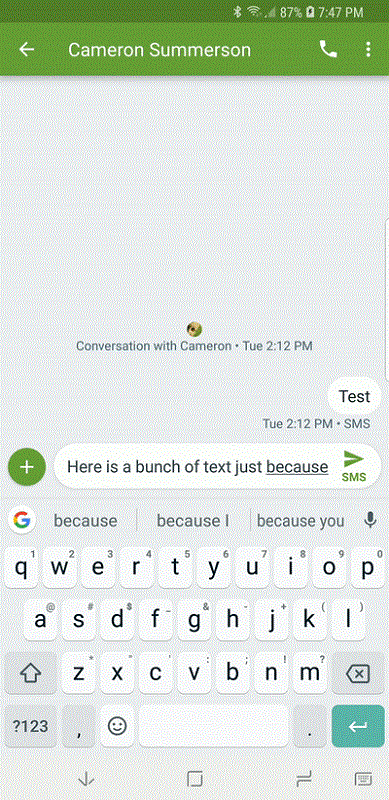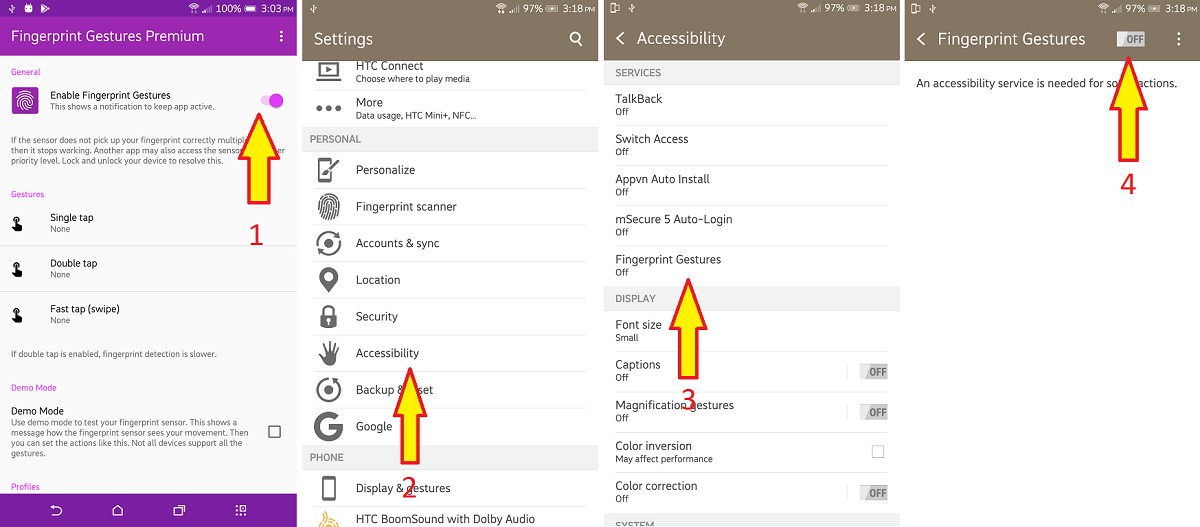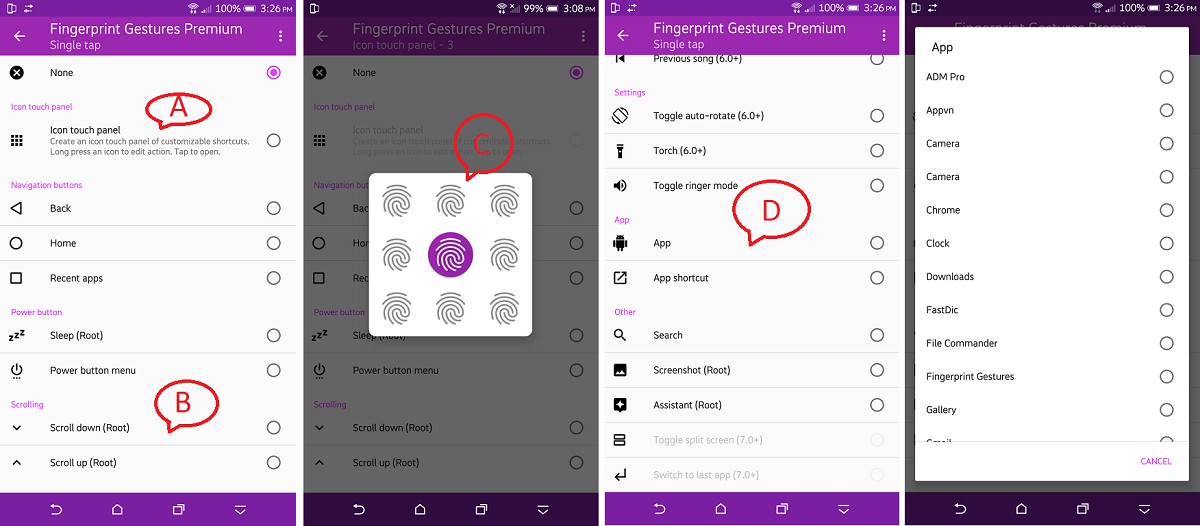جستچر ها یا Gestures، کلیک های جدید هستند. قبلا ها با استفاده از کیبورد و ماوس می توانستیم اعمال ویژه و استثنایی را که در حقیقت باید چندین مسیر را می رفتیم انجام دهیم و الان این Gesture ها می توانند همه چیز را تغییر دهند. هر برنامه، بازی یا ابزاری که بر روی موبایل تان باز می کنید یک دستور العمل کشیدن، لمس کردن، یا پینچ (نزدیک کردن انگشت ها به هم) را شامل می شود. این Gesture ها راز های موفقیت تجارت موبایلی دنیا هستند که بدون آن ها تکنولوژی لمسی معنا نداشت.

با برداشتن کلیک و تایپ سخت افزاری، طراحان و توسعه دهندگان به این فکر کردند که چه کنیم چه نکنیم تا کار با شورتکات ها و محیط پویای اینترفیس آسان تر شود. که یک دفعه پیاده کردن Gesture ها به ذهن شان رسید؛ با این تکنیک آن ها می بایست، نوع عمل انجام شده، مکان روی دادن آن و این که آیا کاربر می تواند آن را یافته و لمس کند تمرکز می کردند.
Gesture ها می توانند راه را برای اینترفیس های زیبا تر بگشایند زیرا در واقع بسیاری از کار ها در پشت صحنه پنهان می شوند. Gesture ها سرعت کنش و واکنش کاربران را افزایش می دهد و انتخاب و انجام آن ها نیز برای کاربران مخصوصا با توجه به سایز و شکل دستگاه های هوشمند آسان تر خواهد بود.
درآمدی بر Gesture های رایج
Gesture در تلفن همراه به هر عمل فیزیکی گفته می شود تا یک کنترل خاص را در طراحی انجام شده به دست گیرند.
یا آن طور که در Mobile Design Trends 2015 و ۲۰۱۶ توسط UXPin گفته شده، Gesture ها حرکات ابتدایی دست هستند که می توانند کج شدن، تکان یا حرکت دادن دستگاه را هم در زمره رویداد ها انجام دهند.
راهنمایی قاطع در Gesture ها که توسط Craig Villamor، Dan Wilis و Luke Wroblewsky نوشته شده، ده ها و بلکه صد ها آموزش جزئی از Gesture ها و نحوه کار کردن آن ها به شما خواهد آموخت. این راهنمایی جامع از یک مطالعه بر روی افراد در حال استفاده از دستگاه های موبایل و انجام تسک های خاص جمع آوری شده است.

موارد بالا برخی از رایج ترین Gesture های کاربران می باشد.
Tap: لمس آرام صفحه
Double Tap: لمس صفحه با دو بار ضربه آرام و پشت سر هم (معمولا برای زوم کردن)
Drag: حرکت دادن انگشت بر روی صفحه بدون قطع کردن برخورد
Pinch/Spread: لمس دو انگشتی صفحه برای داخل رفتن (Pinch) و بالا آمدن (Spread)
Press: لمس صفحه و نگه داشتن
Flick: اسکرول کردن سریع (مثلا بالا و پایین رفتن در مرورگر)
هر یک از این Gesture ها می توانند به راحتی توسط هر کاربر انجام شوند، و یکی از مهم ترین فاکتور ها در این مورد، مکان قرار گیری انگشت شست می باشد. زیرا اکثر ما ها از یک دست برای نگه داشتن تلفن همراه مان استفاده می کنیم و همیشه نمی توانیم دو انگشتی (با استفاده از دو دست) باشیم. به همین دلیل رایج ترین Gesture ها تنها با استفاده از یک شست انجام می شوند – این فاکتور زمانی بسیار مهم می شود که صفحه دستگاه تان خیلی بزرگ نباشد -.
همچنین اندازه دکمه ها هم در معرفی کنترل های مبتنی بر Gesture کمک شایانی می کند. هر دکمه باید به اندازه کافی بزرگ باشد تا به آسانی فعال شود، بدون توجه به اندازه انگشت. (اکثر طراحان از این مورد به عنوان قانون “انگشت چاق” یاد می کنند!)
با توجه به این فاعده، اهداف Gesture باید حداقل ۴۴ نقطه عرض و طول داشته باشند (تجربه نشان داده ۳۰ پوینت هم گاهی کفایت می کند). با صفحات بزرگتر، قانون انگشت چاق به ۷۰ نقطه افزایش می بابد، که همچنین موجب راحتی بیشتر در استفاده از شست می باشد.
علاوه بر این، دکمه ها Gesture های کشیدنی (سوایپ) طوری طراحی می شوند تا کل سهم خود از صفحه را پر نمایند، مانند دکمه ای که می تواند در هر بخش از صفحه از راست تا چپ لمس شود.
اتصال Gesture و Animation
Gesture ها به طور غیر قابل تغییری، در تلفن های همراه به انیمیشن متصل هستند. انیمیشن راهی بدوی است که کاربر، سیگنال ها را برای انجام یک عمل یا تسک به یکدیگر ربط می دهد.
پنج کاربرد اولیه از انیمیشن از کتاب الکترونیکی Interaction Design and Complex Animations این چنین بیان شده است:
۱) اطلاع رسانی های متحرک (Animated)
۲) بیان کردن اطلاعات
۳) برجسته کردن محتوا
۴) بستن فرم ها و منو ها
۵) بالا و پایین رفتن (اسکرول کردن)
فکر می کنید روزانه چند انیمیشن را در روز لمس می کنید؟ یک مطالعه کوچک از Dark Sky Weather App پاسخ جالبی برایمان دارد؛
Dark Sky درون برنامه از Gesture ها و انیمیشن های ریزی استفاده می کند تا تجربه کاربری آن را لذت بخش کند که این جسچر های ریز می تواند با توجه گرمی یا سردی هوا تغییر یابد.
- Animated notifications: آیا قرار است باران شدیدی ببارد؟ یک انیمیشن سبک زمانی که قرار است باران ببارد را نشان می دهد و دیگری شدت آن را نمایش می دهد.
- ارائه اطلاعات: Gesture های مبتنی بر لمس (تپ) به شما اجازه می دهد تا پیش بینی های روزانه وضعیت را گسترده تر کنید، که با استفاده از آن می توانید جزئیات ریز تری از جمله ساعت آن را نیز پیدا کنید.
- برجسته کردن محتوا: این برنامه چندین صفحه دارد، که می توانید با سوایپ (کشیدن انگشت) به راست یا چپ به آن دسترسی پیدا کنید.
- گشودن فرمها و منو ها: شما همچنین می توانید عناصر را باز تر کنید تا جزئیات بیشتری را مشاهده نمایید. برای مثال می توانید منو را بالا ببرید، ویوو ی (چیز مورد مشاهده) کنونی را گسترده تر کنید و یا مکان آن را تغییر دهید.
- اسکرول کردن: کره موجود در بخش رادار، بر روی یک محور حقیقی می گردد که با استفاده از آن می توانید به آب و هوای هر نقطه از کره زمین دست یابید. کافی است به راست یا چپ اسلایدر در پاین صفحه بروید، در این حین زمان نیز تغییر می یابد.

انیمیشن ها و Gesture ها دست به دست می گردند، بدون انیمیشن ها، حتی اگر Gesture ها به خوبی انجام می شدند، کاربران نمی توانستند فیدبک هایی داشته باشند که آن ها را با خبر کنند. پس بهتر است آن ها را در ذهن مکمل یکدیگر بدانیم و به چشم دو عنصر مجزا به آن ها نگاه نکنیم.
البته با تکنولوژی های جدید، چگونگی فیدبک گرفتن از Gesture ها به کلی تغییر خواهد یافت. مثلا…
Apple and 3D Touch
Gesture ها در پلتفرم های بزرگ تلفن همراه – یعنی اندروید و iOS – از اهمیت ویژه ای برخوردارند؛
اپل از یک نوع کنترل Gesture در عرضه iPhone 6S در اواخر ۲۰۱۵ خبر داد که به ۳D Touch مشهور است.
لمس سه بعدی اپل- که پیش از این با نام نیروی لمسی ( Force Touch) شناخته می شد- برای رفتن به مرحله ی بعد نیاز به انجام یک حرکت دارد. دستگاه مقدار فشار روی صفحه نمایش را اندازه گیری خواهد کرد و آن را به یک Gesture مانند سوئیپ کردن ربط خواهد داد. تفاوت عمده ای که در این مرحله با رابط کاربری لایه لایه وجود دارد این است که در آن قسمت باید یک را چند بار روی صفحه نمایش انجام می دادید تا به قسمت بعدی برود. این ویژگی که به میزان فشار انگشت روی صفحه نمایش حساس است را می توانید در محصولات جدید اپل مشاهده کنید.

در مثل بالا که روی نقشه اپل مشاهده می کنید، کسی آدرسی را از طریق یک پیام متنی به شما ارسال می کند. اگر شما لینک را به آرامی فشار دهید، لینک محو می شود اما اگر محکم روی لینک ضربه بزنید لینک برای شما باز می شود.
در رابط کاربری جدید IOS، دستور عمل های جدیدی را برای انجام حرکات و ژست ها به کاربران آموزش می دهد. بهتر است در انتخاب ژست ها به موارد زیر دقت کنیم.
- اجتناب از انتخاب یک Gesture مشابه با Gesture های استاندارد
- جلوگیری از ایجاد یک حرکت سفارشی که با عمل مشابه ی به عنوان Gestureاستاندارد تداخل پیدا کند
- از حرکات پیچیده فقط به عنوان یک میانبر برای تسریع کار انجام دهید، نه به عنوان تنها راه برای انجام آن
- اجتناب از تعریف حرکت جدیدف مگر اینکه برنامه ی شما یک بازی باشد
- در یک محیط منظم، از حرکت Gesture چند منظوره استفاده کنید
در حالی که این تغییرات چگونگی تعامل ما با اپل را دچار تغییر خواهد کرد، اما قطعا یک دوره از تنطیمات است.
طراحی مواد ژست های حرکتی را تصحیح می کند
در حالی که اپل در حال تلاش است تا ذهینت ما را نسبت به Gesture ها عوض کند، گوگل در حال تلاش است تا با طراحی دستگاه هایی این دو مورد را به هم مربوط کند.

هنوز راه زیادی باقی مانده تا یک دستورعمل جامع برای این حرکات تعبیه شود. همانطور که می دانید یکی از این نقص ها که متوجه Gesture ها نیز هست، انجام حرکات یکسان برای کارهای متفاوت است. این راهنما به کاربران توضیح می دهد تا چگونه برای هر عمل یک Gesture را انتخاب کنند به طوری که این حرکت ها با هم اشتباه گرفته نشود.

نوع طراحی مواد استفاده شده در دستگاه این سه مورد را پوشش می دهد : کشیدن، حرکات تند و سریع و پرت کردن.
کشیدن حرکتی است که بیشتر از بقیه می توان آن را کنترل کرد و برای اهداف لمسی استفاده می شود.
کشیدن انگشت روی صفحه نیز نیاز به هدف خاصی ندارد.
پرت کردن حرکتی است که در کل هیچ هدف لمسی ندارد و در واقع یک ژست سریع می باشد.
حرکات پیچیده
حرکات بیشتر و بیشتر، این موضوع را می رساند که باید به قانون هر حرکت برای یک عمل خاص را همیشه در نظر داشته باشیم و به آن توجه کنیم.
در نتیجه برای انجام کار های مختلف به یک حرکت پیچیده نیاز داریم. این روش بیشتر در بازی ها استفاده می شود اما شاهد گسترش آن در دیگر برنامه ها هم هستیم.
حرکات پیچیده معمولا شامل سه قسمت می شوند.
برای شروع از یک حرکت ساده شروع می کنیم. به طور مثل می خواهید یک برنامه را باز کنید، این حرکت را می توانید با حرکت ساده ضربه زدن انجام دهید.
در مرحله ی بعد می خواهید کار را کمی پیچیده تر کنید. برای مثال می توانید با یک الگوی خاص ضربه بزنید و بعد انگشت خود را چند بار روی صفحه نمایش بکشید. در قسمت آخر هم تماس با صفحه نمایش برای خاتمه دادن به حرکت.
با استفاده از این ژست های می توان تجربه کار خود با تلفن های همراه را لذت بخش تر کرد اما ممکن است در ابتدا کمی این کار سخت باشد.
اپل توانست اولین کمپانی باشد که وارد این حیطه شده و خود را پیشتاز در این عرصه ببیند. بی شک از این به بعد گوشی های هوشمندی که روانه ی بازار می شوند همراه خود باید ویژگی جستر ها را داشته باشند. چرا که به نظر طرح بسیار جذابی می آید و بیشتر کاربران نیز از آن استقبال خواهند کرد. با این وجود الان از کمپانی های ساخت اپلیکیشن ها انتظار می رود که محصولاتی را که در اینده روانه ی بازار می کنند به این جستر ها مجهز کنند چرا که با وجود این جسترها کار بسیار جذابتر شده و کاربران نیز لذت بیشتری را می برند.
این ژست ها هنوز جای کار بسیاری دارند و در آینده ای نزدیک می توان حرکات بسیاری را به آنها اضافه کرد. البته با تمام مزایایی که دارند ممکن است همان طور که چند بار در این پست اشاره شد با هم اشتباه گرفته شوند و حرکت مورد نیازمان را نتوانیم انجام دهیم.

و در نهایت برای اینکه بیشتر با این حرکات آشنا شوید و هم اینکه اشتباهات خود را در این زمینه کم کنید می توانید به مطلب راهنمای رایگانی که توسط UXPIN منتشر شده است مراجعه کنید و حرکات بیشتری را فرا بگیرید. UXPin با انتشار این راهنما کمک بزرگی را به کاربران کرده و در آن از ۶۱ منبع مختلف استفاده کرده است. این راهنما مرجع کاملی است که با مطالعه آن از خواندن هر مرجع دیگری بی نیاز می شوید.
بعد از کار با این ویژگی، تجربیات خود را با ما به اشتراک بگذارید. نظرات شما در این مورد چیست؟
منبع : TNW